クラウド型ストレージサービスの王者Dropboxの自動同期機能と限界
 PC/Android上でファイルを共有するためのクラウド型ストレージサービスといえば、定番はDropbox。既に多くの人が使っているサービスだ。マイドキュメント内の「Dropbox」フォルダ内に保存されたファイルがDropboxのサーバ上に自動で同期され、このフォルダ内のファイルにAndroid用アプリからもアクセスすることができるという仕組みだ。PC内の任意のフォルダを自動同期させることはできない。例えば、普段使っている仕事用のファイルはマイドキュメント内の「仕事\2012」フォルダに保存されている、という場合、このフォルダ内のファイルを、手動で「Dropbox」フォルダ内(例えば「Dropbox\今年の仕事」というフォルダ)にコピーしないといけないのだ。
PC/Android上でファイルを共有するためのクラウド型ストレージサービスといえば、定番はDropbox。既に多くの人が使っているサービスだ。マイドキュメント内の「Dropbox」フォルダ内に保存されたファイルがDropboxのサーバ上に自動で同期され、このフォルダ内のファイルにAndroid用アプリからもアクセスすることができるという仕組みだ。PC内の任意のフォルダを自動同期させることはできない。例えば、普段使っている仕事用のファイルはマイドキュメント内の「仕事\2012」フォルダに保存されている、という場合、このフォルダ内のファイルを、手動で「Dropbox」フォルダ内(例えば「Dropbox\今年の仕事」というフォルダ)にコピーしないといけないのだ。
手動コピーが必要なのでは、クラウド型ストレージの良さを十分に生かせない。そこで、「シンボリックリンク」という仕組みを使う。「シンボリックリンク」を用いると、上記の例なら、「Dropbox\今年の仕事」というフォルダにアクセスしたつもりでも、実は「マイドキュメント\仕事\2012」というフォルダにアクセスしている……という状態を作り出すことができるぞ。
 Dropboxのユーザー登録や、Windows用クライアントのインストールを行う。標準では、Dropboxフォルダ内のファイルがオンラインのDropboxと同期される。HDD内の任意のフォルダをDropboxと同期させることができないのだ
Dropboxのユーザー登録や、Windows用クライアントのインストールを行う。標準では、Dropboxフォルダ内のファイルがオンラインのDropboxと同期される。HDD内の任意のフォルダをDropboxと同期させることができないのだ
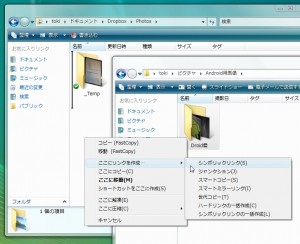 そこで「シンボリックリンク」という仕組みを使う。「Link Shell Extension」をインストールした上で、HDD内の任意のフォルダを、Dropboxフォルダや、その中に作ったフォルダに、右ドラッグ&ドロップ。表示されるメニューから「ここにリンクを作成」「シンボリックリンク」をクリック
そこで「シンボリックリンク」という仕組みを使う。「Link Shell Extension」をインストールした上で、HDD内の任意のフォルダを、Dropboxフォルダや、その中に作ったフォルダに、右ドラッグ&ドロップ。表示されるメニューから「ここにリンクを作成」「シンボリックリンク」をクリック
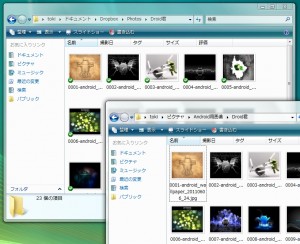 これで、Dropbox内のフォルダにアクセスしたつもりで、実は任意のフォルダにアクセスしている、という状態を作り出せる。そして任意のフォルダ内で新規ファイルの作成やファイル更新があると、これがDropbox内フォルダでのファイル新規作成や更新と同様に扱われるから、オンラインのDropboxへの自動同期が行われるのだ
これで、Dropbox内のフォルダにアクセスしたつもりで、実は任意のフォルダにアクセスしている、という状態を作り出せる。そして任意のフォルダ内で新規ファイルの作成やファイル更新があると、これがDropbox内フォルダでのファイル新規作成や更新と同様に扱われるから、オンラインのDropboxへの自動同期が行われるのだ
スマートフォン→Dropboxの自動同期機能「カメラアップロード」
本文で紹介したのは、PC→Dropboxの自動同期だが、スマートフォン上のファイルをDropboxに自動同期する機能もある。最近追加された「カメラアップロード」機能だ。Anndroid標準カメラで撮影/保存した写真を、Dropbox内の「カメラアップロード」に自動でアップロードさせることができる。そして、PCとDropboxは自動同期されているから、その写真はDropbox/PC間で自動同期され、PCの「Dropbox\カメラアップロード」に保存される、という仕組みだ。
ただ、(標準カメラとは異なるフォルダに写真を保存する)標準カメラ以外で撮影した写真や、写真以外のファイルは、自動ではDropboxにアップロードされない。この問題を解決するのが、次ページのテクだ。
 Android用のDropboxアプリをインストールし、先ほど作成したアカウントでログイン。初回起動時にカメラアップロードの設定を行う
Android用のDropboxアプリをインストールし、先ほど作成したアカウントでログイン。初回起動時にカメラアップロードの設定を行う
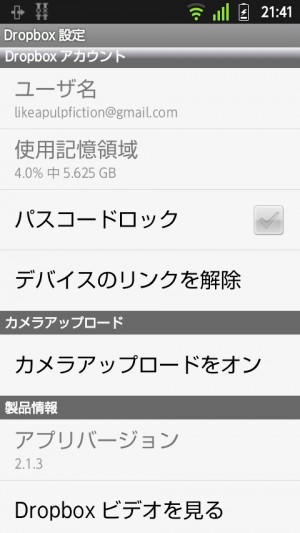
設定ボタン「設定」を開き、「カメラアップロードをオン」からカメラアップロードの設定画面を開くこともできる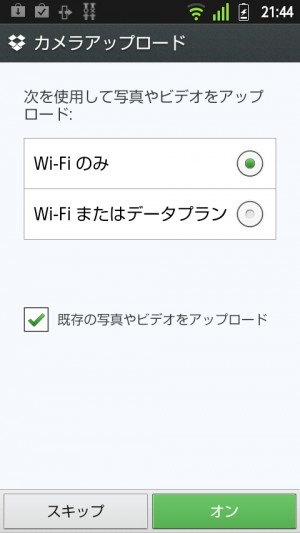
スマートフォン→Dropboxの(標準カメラで撮影した写真に関する)自動同期の設定を行う。パケット代が気になる場合は「Wi-Fiのみ」を選択
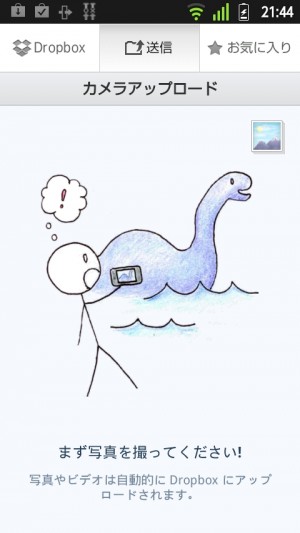 これで設定完了だ
これで設定完了だ
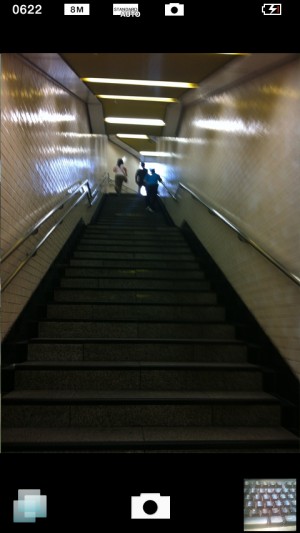 以後、Androidの標準カメラ(や、標準カメラと同じフォルダに写真を保存する他カメラアプリ)で写真を撮影すると……
以後、Androidの標準カメラ(や、標準カメラと同じフォルダに写真を保存する他カメラアプリ)で写真を撮影すると……
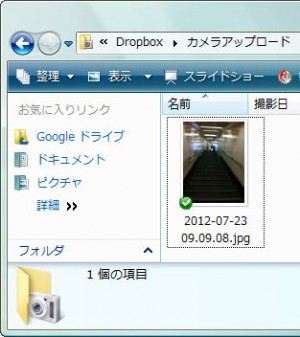 自動でオンラインのDropboxにアップロードされる。さらにこれがHDD内のDropboxフォルダに同期されるから、つまり、「スマートフォンで写真を撮ると、帰宅後にPCを起動すればHDD内(のDropboxフォルダ)にファイルがある」という状態を実現できるのだ
自動でオンラインのDropboxにアップロードされる。さらにこれがHDD内のDropboxフォルダに同期されるから、つまり、「スマートフォンで写真を撮ると、帰宅後にPCを起動すればHDD内(のDropboxフォルダ)にファイルがある」という状態を実現できるのだ
目次
関連記事

【特集まとめ】DropboxからGoogleドライブまで、クラウド型ストレージを自動同期で使い倒す

【特集まとめ】Dropboxより10倍安い新定番クラウド型ストレージ「Googleドライブ」を使いこなす

【Googleドライブ】PC内ファイルを自動で「Googleドライブ」に同期するツールを使うと超快適!

「DropSync」でDropboxとAndroid間を自動同期するKeePass徹底活用テク

【iPhoneがダメな7つの理由 5】クラウド型オンラインストレージとの相性がイマイチ

【ノーパソ&スマホ】スマホで落としたファイルをノーパソで簡単に開ける自動同期テク

【Googleドライブ】オンラインストレージとスマホを自動同期させる「Autosync for Google Drive」は激便利!

WordやExcelなどのオフィスファイルをGoogleドライブで自動同期させる応用テク

【特集まとめ】ついに登場したGoogleのオンラインストレージサービス「Googleドライブ」のAndroidでの活用法を徹底解説
2012年08月11日16時02分 公開 | カテゴリー: ファイル管理 | キーワード:アプリ, チップス, 特集 | Short URL
ツイート ![]()
最新記事
- 気分に合わせて選べるアタッチメントホルダー!ストラップやネックストラップをスマホに手軽に取り付け!
- カラバリ豊富なスマホベルト!スマホ背面に貼り付けるだけ!
- 簡単取り付け簡単利用!高い粘着性能で安心して使えるスマホリング!
- スマホの充電もできるヘッドフォンスタンド!ケーブルホルダー付きで整理整頓できる!
- スマホサイズで携帯便利な自撮り棒!わずか140gの超軽量設計!
- ゲームを楽しむだけで無く、おしゃれにも使えるカラバリ!有線でも無線でも使えるゲームコントローラー!
- 小さく運ぶ、大きく使う!移動中も効率的に休める枕!
- 柔軟なケーブル管理!すべてのケーブルが絡まないようにする結束バンド!
- 一瞬でくるっとまとまる充電ケーブル!急速充電も高速データ伝送も対応!
- 小型化とスタイルの融合!テンキーレスで一日ゲームをするのも快適!
- 太めのケーブルも使えるマグネット式ケーブルクリップ!6個セットで家中どこでも使える!
- クランプで手軽に設置できるケーブルトレー!使い方によって小物入れとして使うことも!
- 配線を整理してスッキリ!デスク裏に設置する布製ケーブルトレー!
- 液晶ディスプレイの上を小物置きに!設置も取り外しも簡単なディスプレイボード!
- 照明の常識が変わる究極のモニターライト!自動調光で常に最適な明るさ!
- 狭いデスクを広々使う!可動域の広いモニターアーム!
- 大きな文字で見やすいデジタル時計!壁掛け時計としても置き時計としても!
- 3in1のヘッドホンスタンド!USBハブや 3.5mmオーディオ機能も!
- ゲームやテレワークを快適に!目に優しい設計のモニターライト!
- 便利なUSB電源のPCスピーカー!Bluetooth接続にも対応!
- 高さと向きを自由に調整可能!様々なゲーム周辺機器を収納できるスタンド!
- 安定性抜群!スマホを安定して置いておける折りたたみ式のスマホスタンド!
- 片手で脱着できるスマホホルダー!ダッシュボードでもエアコン送風口でも!
- AUX経由で音楽再生!Bluetoothでワイヤレスに再生できる!
- 小さい空間のあらゆるところで空気を浄化!プラズマクラスター搭載のコンパクトな空気清浄機!
- 2台の機器を立てて収納できるクラムシェルスタンド!重量感があるので安心して置ける!
- 超スリムで持ち運びも簡単!ノートPCを最適な角度に出来るスタンド!
- ボタン1つで締めるも緩めるも手軽に!シンプル操作で高精度作業!
- 最大8台同時充電可能!スマホスタンド付きの電源タップ!
- 一台6役の猫足型電源タップ!コンセントもUSBポートもこれ一台!